维修作业Word文档下载推荐.docx
《维修作业Word文档下载推荐.docx》由会员分享,可在线阅读,更多相关《维修作业Word文档下载推荐.docx(17页珍藏版)》请在冰豆网上搜索。
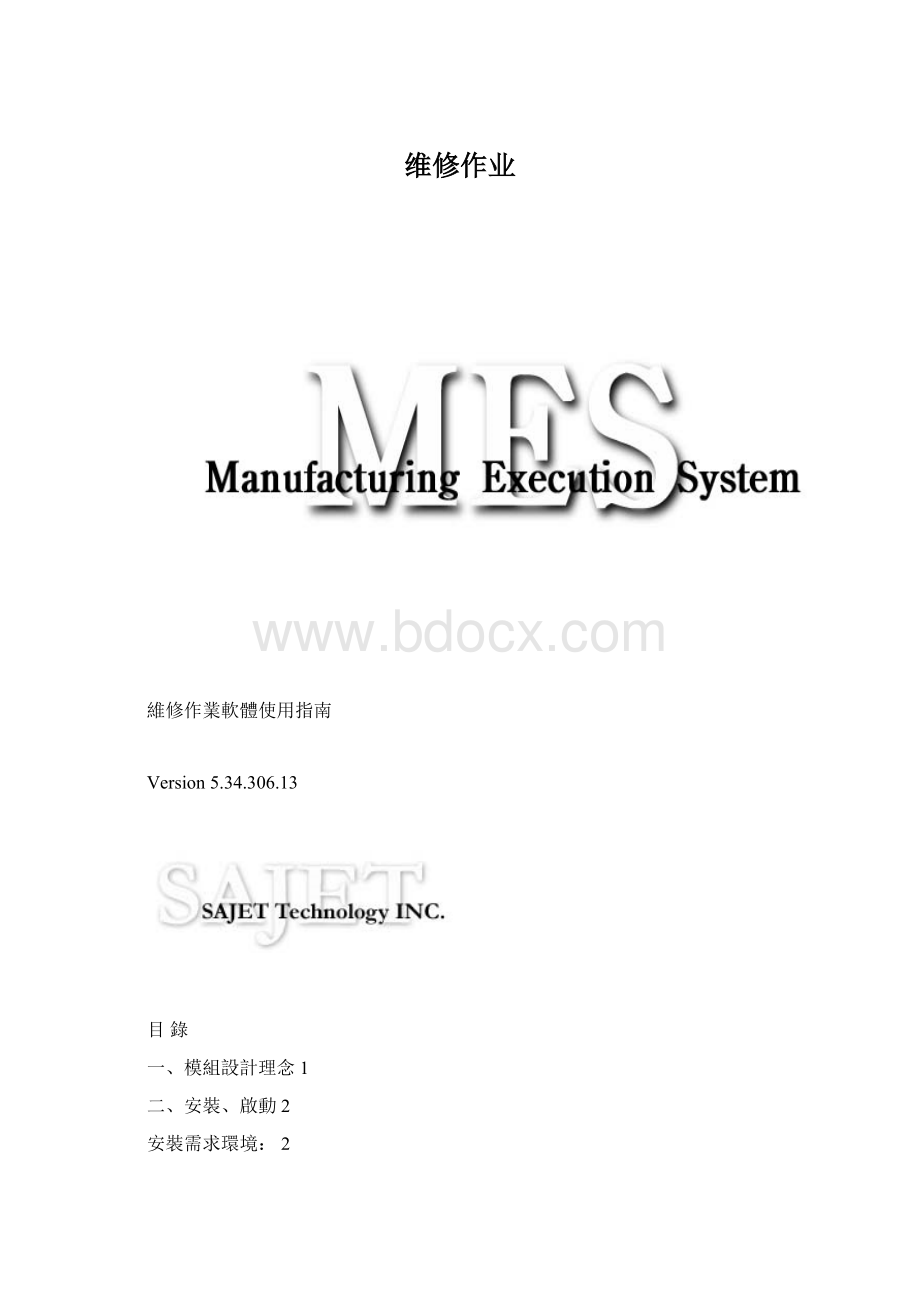
線外記錄不良12
一、模組設計理念
維修作業軟體是搭配在MES系統中,主要負責維修作業的模組軟體。
在一般工廠的維修作業中,作業人員的動作會包含測試、換零件、登錄維修記錄,最後送回線上繼續生產;
如果有無法維修的情形,甚至會有報廢機台的動作。
維修的速度往往決定了出貨時程,而一個維修人員維修的速度則取決於他以往的經驗,但這種經驗需要靠多年累績而來;
對於新手而言,最難的部分就是不知該從何下手,維修作業模組提供了不良原因排行,可幫助維修人員加速完成維修動作。
本模組軟體,即在建立不良品的維修記錄,並可因應實際作業需求,報廢無法維修的不良品。
維修作業模組具備幾下的功能:
1、依據工單的流程設定,管控不良品的維修流程。
2、登錄維修記錄。
3、新增、刪除不良代碼。
4、維修完成動作。
5、報廢機台。
維修作業模組有以下的限制:
1、本軟體模組為本公司MES系統中的一環,須搭配在系統流程中使用。
二、安裝、啟動
-O.S.:
MicrosoftWindowsXP/2000/98以上
-CPU:
Pentium-III以上
-RAM:
128MB以上
-HardDisk:
200MB(完全安裝MES)
-Network
安裝維修模組軟體
(圖2-1)
請在安裝SAJETMES系統的目錄下,或桌面下執行MES的登錄介面。
(如右圖2-1所示)。
右圖2-2所示,為MES系統的登錄介面
(圖2-2)
如右圖2-3所示,請輸入登錄操作人員的使用者帳號及密碼。
(圖2-3)
如右圖2-4所示,系統會顯示該工號可使用之模組(註1)。
請選擇維修作業。
(圖2-4)
如右圖2-5所示,系統會開始安裝維修作業模組,並在安裝完後執行(註2)。
(圖2-5)
維修作業模組執行顯示畫面如圖2-6所示。
(圖2-6)
註1:
工號所具備的模組操作權限,請參照基本資料管理說明。
註2:
系統會檢查目前PC端是否已安裝維修作業軟體,並檢查維修作業軟體是否有更新版本,若PC端無維修作業軟體,或是版本不一致,則系統會下載維修作業軟體需要的檔案至作業的電腦進行安裝。
三、維修作業前設定
工作站別設定
如圖3-1所示,請於下拉式選單中選擇模組設定,再使用滑鼠點選[站別設定]。
系統會出現站別設定畫面。
(圖3-1)
如右圖3-2所示,設定工作站。
在指定工作站之後,按下(儲存)按鈕以紀錄目前的工作站設定(註3)。
(圖3-2)
註3:
您只要設定完成之後,下次再執行維修作業模組,就無須再次設定
四、維修作業應用
維修作業
如圖4-1所示,請於下拉式選單中選擇維修組,再使用滑鼠點選[維修作業]。
系統會出現維修作業畫面。
(圖4-1)
維修作業的執行畫面如右圖4-2所示。
在序號欄位輸入欲維修之機台序號,系統將帶出關於此機台之不良資訊。
(圖4-2)
新增不良原因代碼
在如圖4-2,移動滑鼠點選不良現像代碼,表示目前欲針對此項不良進行維修作業,接著按下畫面(維修作業)鍵或滑鼠右鍵選擇(維修記錄)功能,出現如圖4-3所示之畫面,依以下步驟登錄維修記錄:
(1)、輸入不良原因代碼,系統自動帶出不良原因描述說明。
(圖4-3)
(2)、輸入責任類別(Duty),系統自動帶出責任類別描述說明。
(3)、輸入不良零件之位置描述。
(4)、視需求輸入維修備註說明。
(5)、使用滑鼠按下(儲存)鍵,儲存維修記錄。
刪除不良原因代碼
在想刪除的不良原因代碼上按下滑鼠右鍵
會顯示出DeleteReason的選項,如圖4-4。
當按下DeleteReason,系統會詢問是否要刪
(圖4-4)
掉此不良原因代碼,若要刪,則按Yes,如圖4-5。
(圖4-5)
註:
圖5-3下方的不良原因排行,顯示此不良代碼過去不良原因的排行,維修人原可參考此資訊找尋可能的不良原因。
登錄維修記錄後,可於維修主畫面上看到此不良代碼的維修記錄,如圖4-6所示。
(圖4-6)
新增不良現象代碼
對於維修人員新發現的不良,可按照以下步驟新增不良現象代碼:
(1)、按下圖4-2畫面中(增加)按鍵,或將滑鼠
(圖4-7)
移動至不良資訊方框中按下右鍵,出現如右圖4-7所示之功能選單,選擇(AddDefect)功能。
(2)、出現如右圖4-8所示,輸入欲增加之不良現象代碼,按下(OK)鍵,確認新增不良現象代碼;
反之按下(Cancel)鍵取消此項作業。
刪除不良現象代碼
(圖4-8)
維修人員可針對測試站誤判之不良予以刪除,請按以下步驟操作:
(1)、移動滑鼠指定欲刪除之不良現象代碼。
(2)、按下圖4-2畫面中(刪除)按鍵,或將滑鼠移動至不良資訊方框中,按下右鍵,出現如右圖4-9所示之功能選單,選擇(DeleteDefect)功能,即可將指定之不良現象代碼刪除。
(圖4-9)
完成維修
待維修人員將所有不良代碼登錄其對應的維修記錄後,可按下畫面中之(完成維修)鍵,或使用滑鼠在不良資訊中按下右鍵,於出現的功能選單中選擇(完成維修)功能(如圖4-9),即可將此不良機台狀態改為完成維修;
如此,維修人員可將此機台送回生產線繼續往下一個流程。
報廢作業
對於無法修復的機台,可使用(報廢)來將它報廢。
按下畫面中之(報廢)鍵,或使用滑鼠在不良資訊中按下右鍵,於出現功能選單中選擇(報廢)功能(如圖4-10),即可將機台狀態變更為報廢。
(圖4-10)
維修未完成紀錄
針對因待料或其他不明原因使得維修無法完成之產品,可記錄現階段無法完成維修之相關;
如圖4-2按下[Unfinish]鍵,出現如圖4-11未完成紀錄畫面。
(圖4-11)
如圖4-11,Reason下拉式選項中,包含原因不明與待料兩個選項,若原因為[原因不明],則如圖4-11,請輸入備註說明後,按下[儲存]完成記錄。
若原因為待料,如右圖4-12,則請輸入備註說明、缺料料號、數量後,按下[增加]按鈕,若有其他缺料料件,則繼續輸入缺料料號、數量後按下[增加]按鈕。
最後按下[儲存]完成記錄。
(圖4-12)
KP不良記錄
如圖4-1所示,請於下拉式選單中選擇維修作業,再使用滑鼠點選[KP不良記錄]。
系統會出現KP不良記錄畫面。
如右圖4-13所示,設定KP不良記錄資料
(圖4-13)
依照下列步驟執行KP不良記錄動作,如圖4-14所示:
(1)、在主件序號欄位輸入主件序號按下ENTER鍵,系統會帶出料號與規格描述資訊。
(2)、在不良現象代碼輸入不良現象代碼後按下ENTER鍵。
(3)、若為主板類產品,請於位置欄位記錄不良位置。
(4)、按下儲存鍵儲存。
(圖4-14)
KP不良維修
如圖4-1所示,請於下拉式選單中選擇維修作業,再使用滑鼠點選[KP不良維修]。
系統會出現KP不良維修畫面。
如右圖4-15所示,紀錄KP不良維修資料
(圖4-15)
依照下列步驟執行KP不良維修動作,如圖4-15所示:
(1)、在主件序號欄位輸入主件序號按下ENTER鍵,系統會自動帶出不良資訊和維修歷史資料。
(2)、增加不良現象代碼
按下圖4-16的增加按鍵,輸入正確的不良現象代碼,如圖4-17,按下OK就可增加到不良資訊。
(圖4-16)
(3)、刪除不良現象代碼
(圖4-17)
按下圖4-16的刪除按鍵,會詢問是否刪除此不良現象代碼,按Yes則刪除,按No則放棄。
(4)、維修作業
若想對某不良現象代碼做維修,則選好該不良現象代碼後,按下圖4-16的維修作業按鍵就會出現如圖4-18的畫面,再依序輸入不良原代碼、責任類別代碼、位置、備註說明等欄位再按下儲存按鍵儲存。
(圖4-18)
(5)、報廢
若欲報廢該機台,則可按圖4-16中的報廢
按鍵,則系統會詢問是否要報廢此序號,若按Yes則將報廢該機台,按Cancel則為放棄,如圖4-19。
(圖4-19)
線外記錄不良
如圖4-1所示,請於下拉式選單中選擇維修作業,再使用滑鼠點選[線外記錄不良]。
如右圖4-20所示,設定線外記錄不良資料
(圖4-20)
依照下列步驟執行線外記錄不良動作,如圖4-21所示:
(1)、在序號欄位輸入序號按下ENTER鍵。
(圖4-21)